Jak smazat kontakty z účtu Google na Androidu
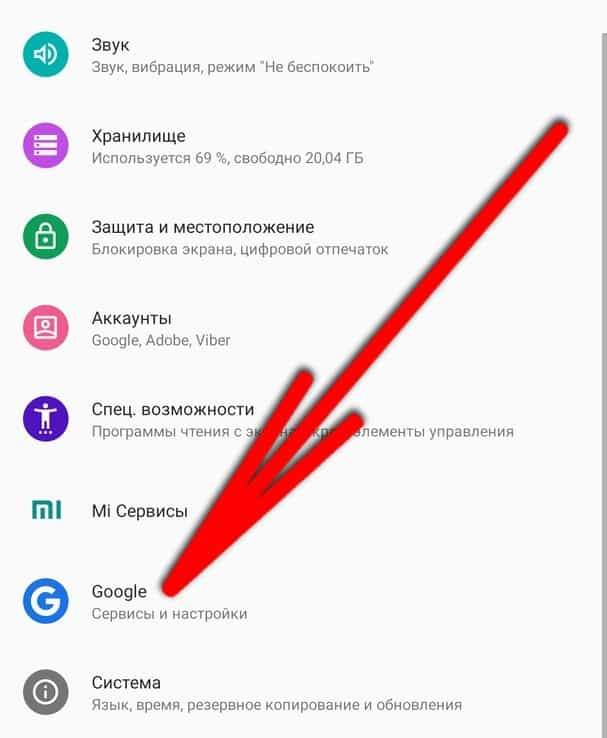
- 3946
- 1239
- Ctirad Kužel
Obsah
- Odstranění kontaktů z účtu Google prostřednictvím nastavení smartphonu
- Jak smazat kontakty z účtu Google prostřednictvím jakéhokoli prohlížeče
- Jak synchronizovat kontakty z účtu Google na kontakty na smartphonu
Ekosystém Google má příležitost synchronizovat kontakty se serverem. To vám umožní ukládat telefonní čísla, adresy a další informace o lidech z kontaktů v smartphonu. Po vytvoření kontaktu jednou bude uložen na serveru Google a kdykoli k němu máte přístup prostřednictvím jakéhokoli prohlížeče, používám připojený účet. To vám umožní snadno přenášet kontakty z jednoho telefonu do druhého, zobrazit kontakty na počítači atd. Ale někdy musíte odstranit kontakty z účtu Google na Androidu a jak to číst dál.
Chcete -li vytvořit seznam kontaktů, musíte se přihlásit k účtu Google (nebo jak se také nazývá - účet). Každý účet Google má své vlastní připojené kontakty, takže pro smazání se musíte přihlásit ke správnému účtu Google. Hlavní účet Google najdete, pokud otevřete aplikaci „Kontakty“ na smartphonu a poté klikněte na avatar uživatele vpravo na pravé straně - informace o připojeném účtu, jeho pošta a přezdívka se otevřou.
Odstranění kontaktů z účtu Google prostřednictvím nastavení smartphonu
Chcete -li smazat kontakt prostřednictvím smartphonu, musíte se přihlásit k účtu Google ve speciální sekci a přejít tam do seznamu kontaktů. Zde je instrukce kroku -skrz pro toto:
- Otevřete nastavení smartphonu a najděte položku „Google“;
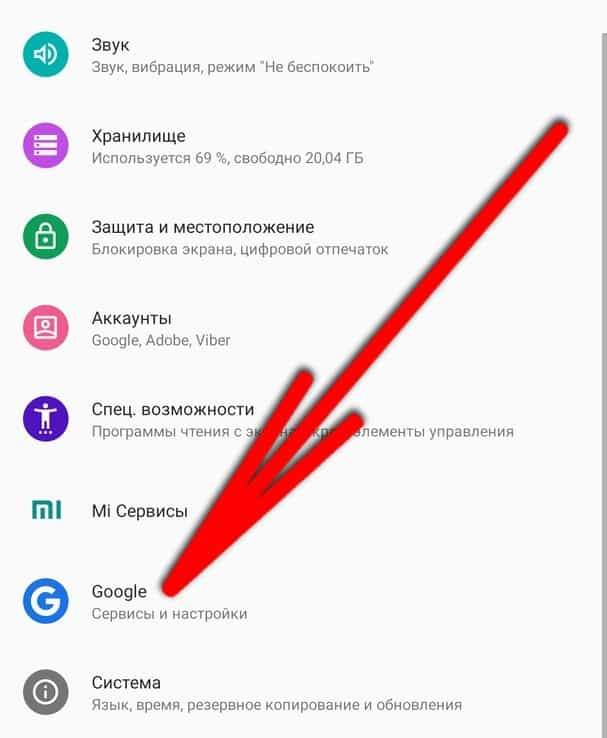
- Přihlaste se k požadovanému účtu Google, poté přejděte do části „Nastavení přístupu“ a vyberte položku „Kontakty“ (naopak tohoto bodu bude existovat speciální hypertextový odkaz pro otevření kontaktů Google);
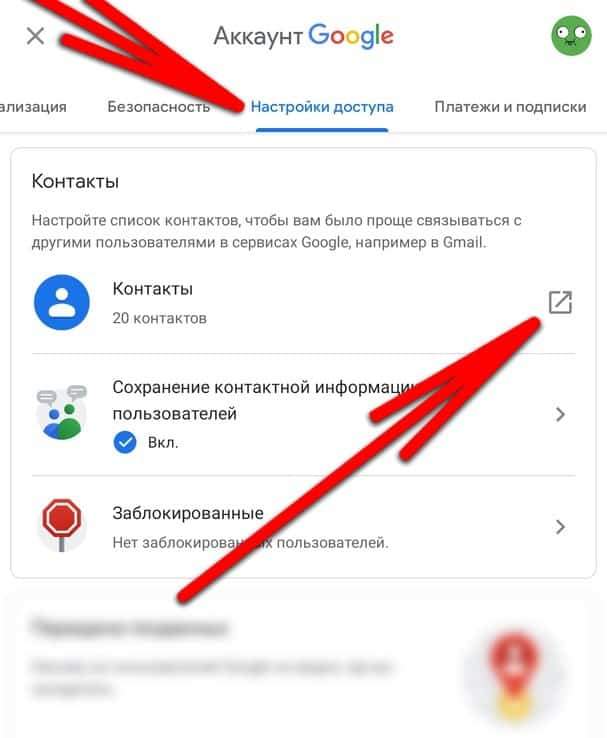
- Zobrazí se seznam všech kontaktů spojených s tímto účtem Google. Musíte si vybrat nezbytný kontakt pro odstranění nebo označit několik kontaktů s dlouhou retencí;
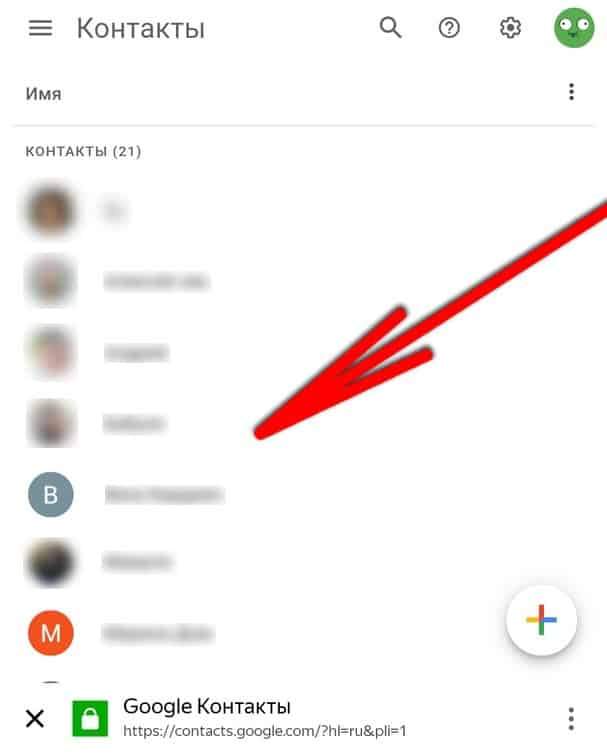
- Stiskněte nabídku nahoře (tři vertikální body) a vyberte tlačítko „Delete“;
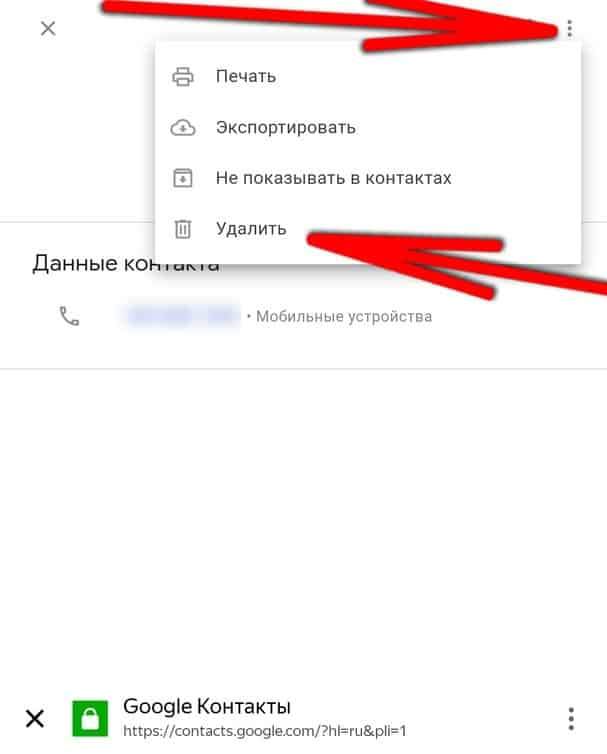
- Potvrďte akci.
Poté bude kontakt zcela smazán z tohoto účtu Google. Musíte si však pamatovat, že se po synchronizaci může vrátit z telefonního knihy telefonu. Abyste tomu zabránili, musíte synchronizovat kontakty Google s chytrým telefonem po jakýchkoli změnách (přečtěte si o tomto níže).
Jak smazat kontakty z účtu Google prostřednictvím jakéhokoli prohlížeče
Kontakt můžete smazat z účtu Google nejen z smartphonu, proto můžete použít libovolné zařízení s prohlížečem a přístupem k internetu (například smartphone jiné osoby, počítač, televizi atd.). Chcete -li smazat kontakt z účtu Google v prohlížeči, musíte na následujícím odkazu otevřít speciální kontaktní stránku Google:
https: // kontakty.Google.Com
Na tomto odkazu se musíte přihlásit k účtu Google, na kterém jsou uloženy nežádoucí kontakty. Po oprávnění musíte provést následující:
Po otevření odkazu a autorizovaného bude seznam všech kontaktů pro tento účet. Jeden z nich můžete smazat podle tlačítka nabídky (tři body), které se objeví při kontaktu. Pokud kliknete na nabídku, pak bude existovat dialogové okno, do kterého je nutné vybrat „Odstranit“ a potvrdit akci.
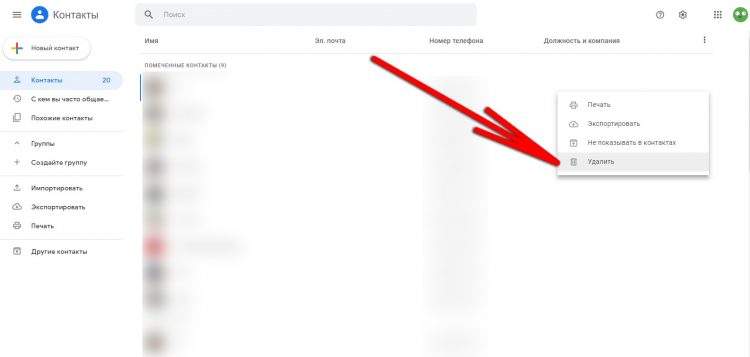
Můžete smazat několik kontaktů najednou, proto je musíte zdůraznit pomocí konvenčního klepnutí přes prázdný prostor a poté vybrat tlačítko „Odstranit“ v horní jednotce nabídky.
Zajímavý! Na tomto odkazu můžete dokonce vytvořit nové kontakty, které se po synchronizaci objeví na smartphonu v telefonní knize (vytvoření kontaktu je k dispozici podle plus vlevo nahoře).
Jak synchronizovat kontakty z účtu Google na kontakty na smartphonu
Po úspěšném odstranění nebo vytvoření nových kontaktů je musíte synchronizovat pomocí smartphonu, pokud ano. To se provádí tak, že kontakty Google z smartphonu se nevrátí na účet Google a naopak - někdy systém vnímá vzdálený kontakt jako nový a obnovuje jej z nějakého zdroje (smartphone nebo server).
Pokud smažíte kontakt současně z telefonního knihy a účtu Google, musíte synchronizovat cokoli. Také pokud je na smartphonu zapnuta automatická synchronizace, není nutné to ani udělat. Je však důležité si uvědomit, že pokud smažíte kontakt na Googlu, nemusí být zneužíván ze smartphonu, dojde k tomu po chvíli, než projde synchronizace (obvykle pár minut po připojení ke stabilnímu bodě Wi-Fi).
Pro ruční synchronizaci kontaktů telefonního seznamu a účtu Google na smartphonu musíte provést následující:
- Otevřete nastavení smartphonu a přejděte do části „Účty“;
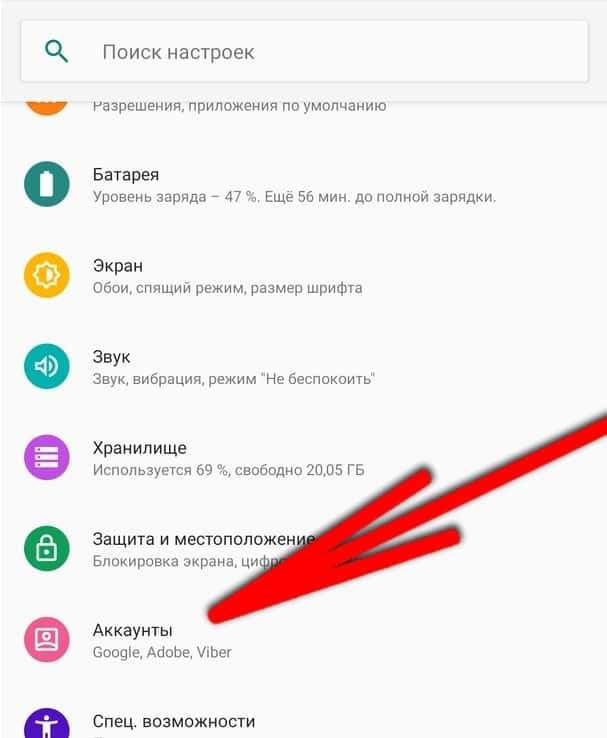
- Dále vyberte požadovaný účet Google, na který jsou všechny kontakty svázány;
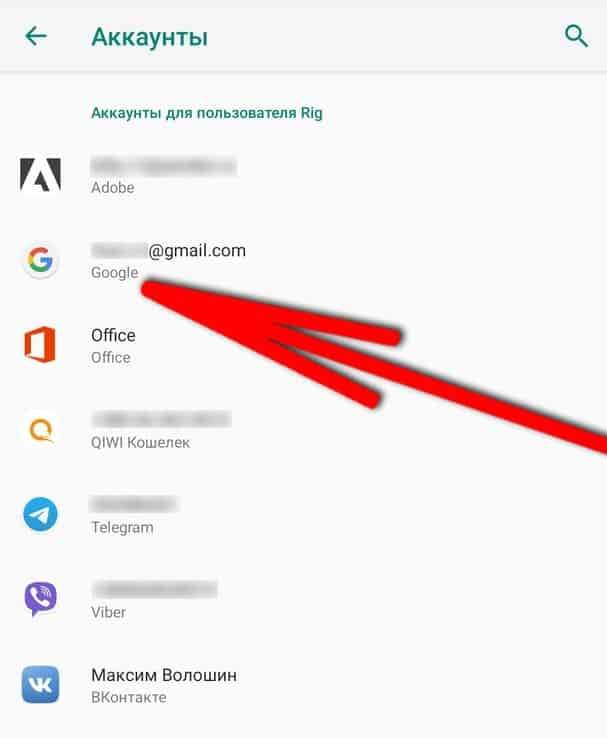
- Klikněte na část „Synchronizace účtu“;
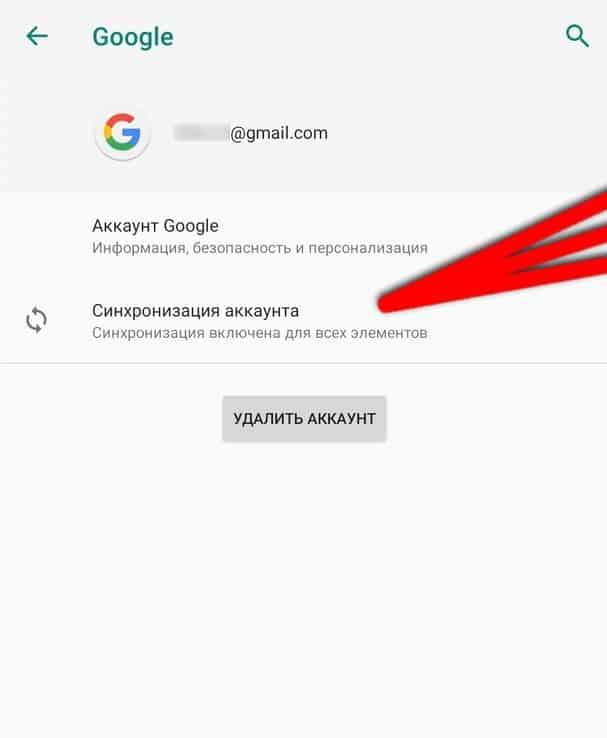
- Klikněte na dvě pole s nápisem „Kontakty“, po kterém začne synchronizace (vpravo se objeví ikona se dvěma spřádacími šipkami);
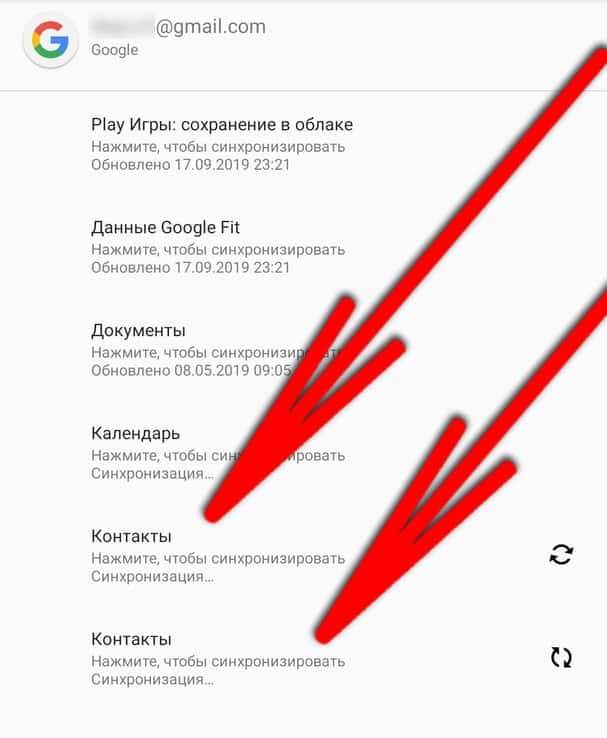
- Počkejte na synchronizaci (trvá několik sekund, pokud je internet normální).
Aby byly kontakty v automatickém režimu přeneseny z účtu Google, musíte povolit funkci synchronizace dat automobilu. To se provádí v nastavení smartphonu, část „Účty“. V této části musíte posouvat pod všechny připojené účty s řádek „Sinchronizace dat Car“ musí být tato funkce povolena a potvrzena akcí. Po zapnutí bude samotný systém synchronizovat kontakty s účtem Google, jakmile se zařízení připojí ke stabilnímu internetu přes Wi-Fi.

